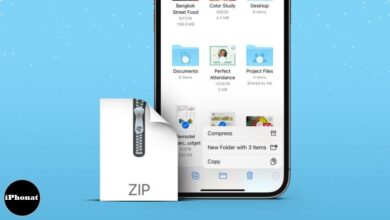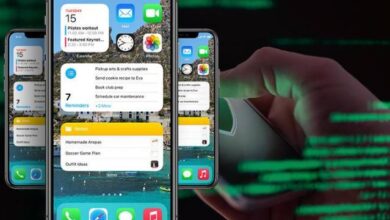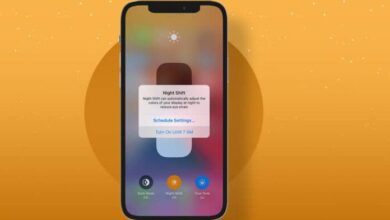كيفية إيقاف تشغيل اقتراحات Siri على شاشة القفل على iPhone
طريقة إيقاف تشغيل اقتراحات Siri على شاشة القفل على ايفون
إيقاف تشغيل اقتراحات Siri على شاشة القفل على iPhone ، على الرغم من أنها إحدى ميزات iOS الأكثر فائدة ، فقد ترغب في بعض الأحيان في إيقاف تشغيل اقتراحات Siri على شاشة القفل. هذا لأن الاقتراحات قد تكشف خصوصيتك بشأن الأشياء التي لا تريد مشاركتها مع الآخرين.
على سبيل المثال ، إذا كنت تستخدم تطبيق Notes كل مساء ، فسيظهر كاقتراح على شاشتك في نفس الوقت تقريبًا كل يوم. إذا كنت تفضل عدم رؤية هذا ، فإليك كيفية تعطيل اقتراحات Siri على شاشة قفل iPhone.
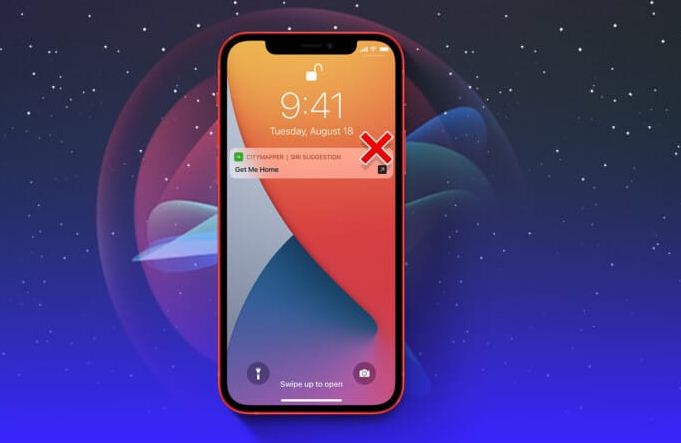
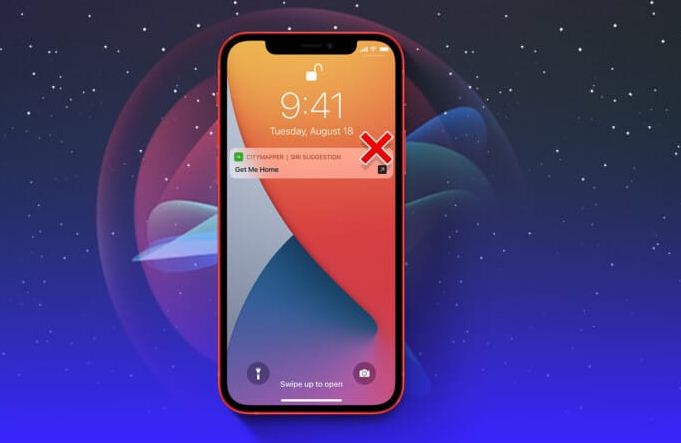
كيفية تعطيل اقتراحات Siri على شاشة القفل على iPhone أو iPad
- يطلق الإعدادات ← اضغط على Siri & Search.
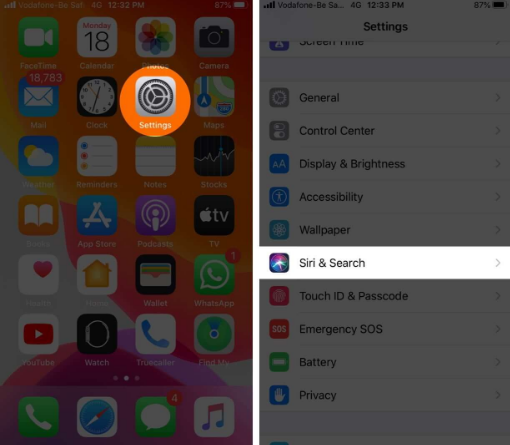
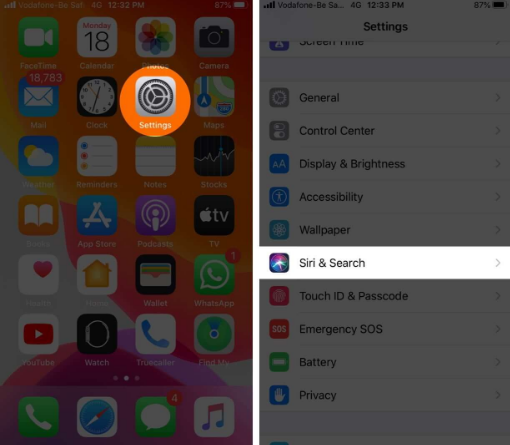
2. التالي، بإيقاف تشغيل المفتاح بجوار الاقتراحات على شاشة القفل.
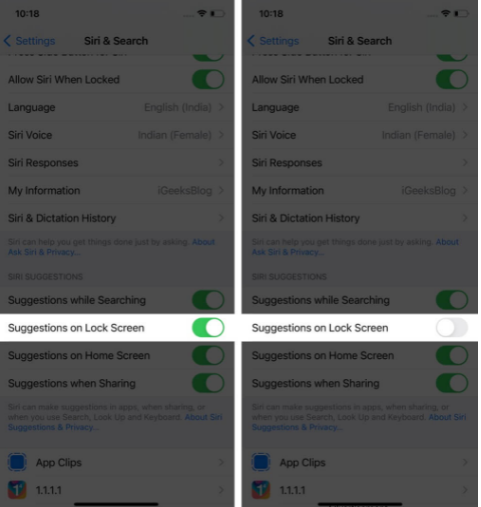
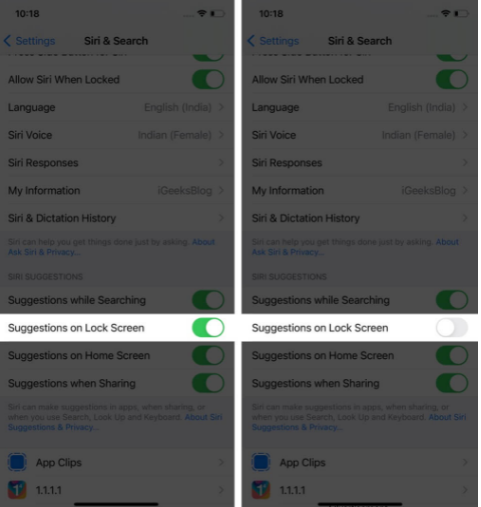
هذا كل ما لدي أيها الناس! من الآن فصاعدًا ، لن يقدم المساعد الشخصي اقتراحات على شاشة القفل بعد الآن.
إذا قررت في أي وقت العودة إلى الخيار السابق ، فما عليك سوى اتباع نفس الخطوات المذكورة أعلاه وتشغيل المفتاح في النهاية.
ألا تريد تعطيل اقتراحات شاشة قفل Siri تمامًا؟ يمكنك اختيار إيقاف تشغيله على أساس كل تطبيق. على سبيل المثال ، إذا كنت ترغب في الاستمرار في تلقي اقتراحات حول تطبيق Podcasts ، فلديك خيار الاحتفاظ بهذه الميزة ممكّنة لهذا التطبيق المحدد.
كيفية تمكين اقتراحات شاشة قفل Siri للتطبيقات الفردية
- افتح الإعدادات ← اضغط على Siri & Search.
- بعد ذلك ، قم بالتمرير لأسفل وحدد التطبيق الذي لا ترغب في تلقي اقتراحات منه على Lock Screen.
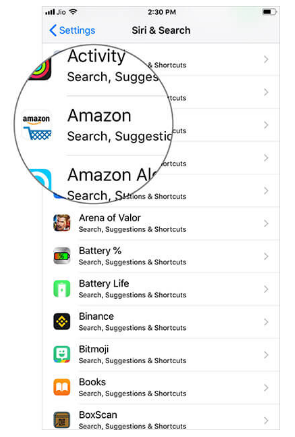
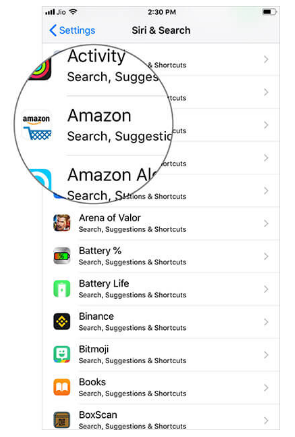
3. قم بالتبديل إلى ” السماح على شاشة القفل” .
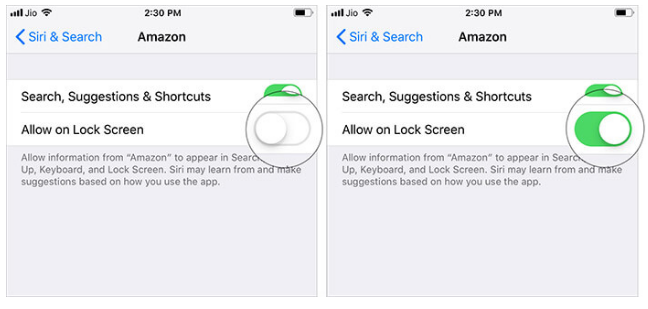
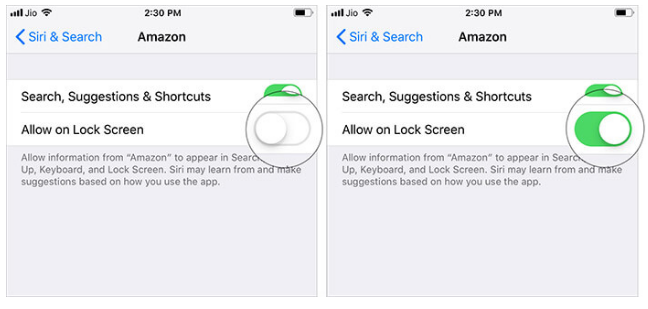
ملاحظة : لتعطيل الميزة ، ما عليك سوى اتباع الخطوات المذكورة أعلاه وإيقاف التشغيل السماح على شاشة القفل” .
يمكنك تكرار نفس الخطوات لتمكين وتعطيل هذه الميزة للتطبيقات الفردية.
في مواجهة المنافسة الكبيرة ، يتعين على Siri تغطية الكثير من الأرض لصد التحدي القادم من أمثال Alexa و Google Assistant. من خلال دمج الاختصارات ، حصل المساعد الشخصي من Apple على حقنة تشتد الحاجة إليها في الذراع.
ما هو التحسين الوحيد الذي لا تزال ترغب في رؤيته فيه؟ اسمحوا لنا أن نعرف ذلك أدناه في التعليقات.